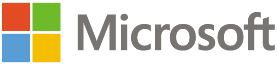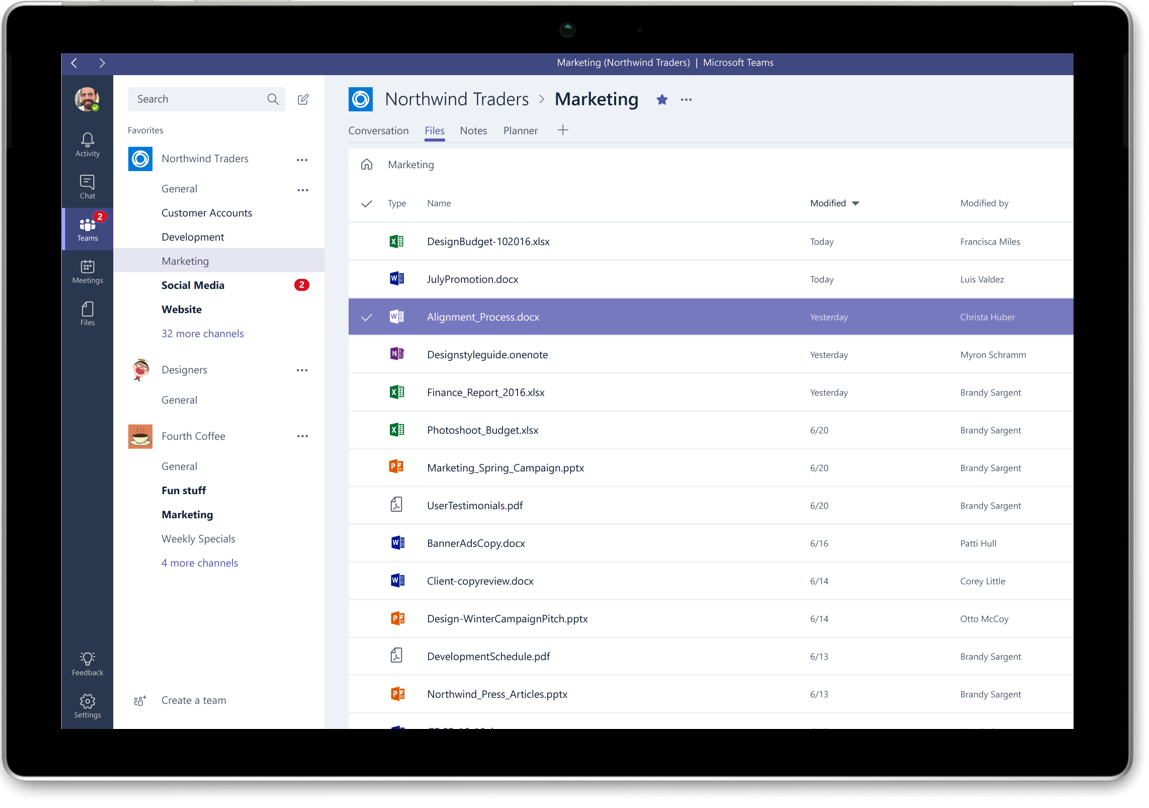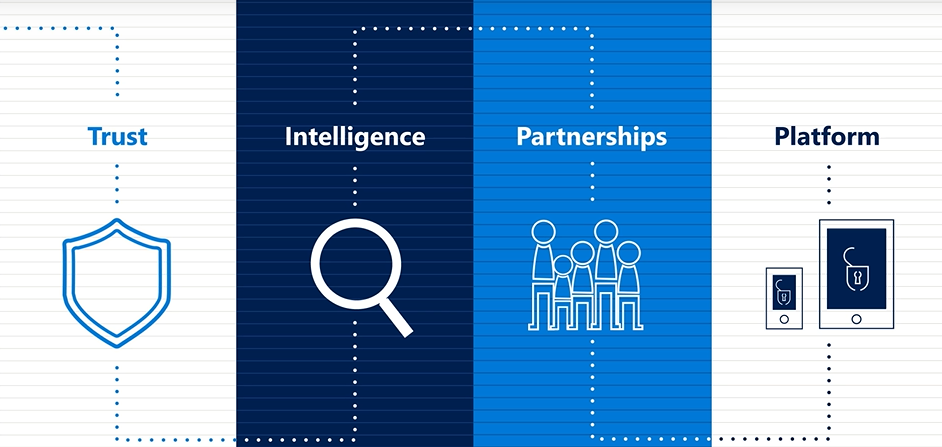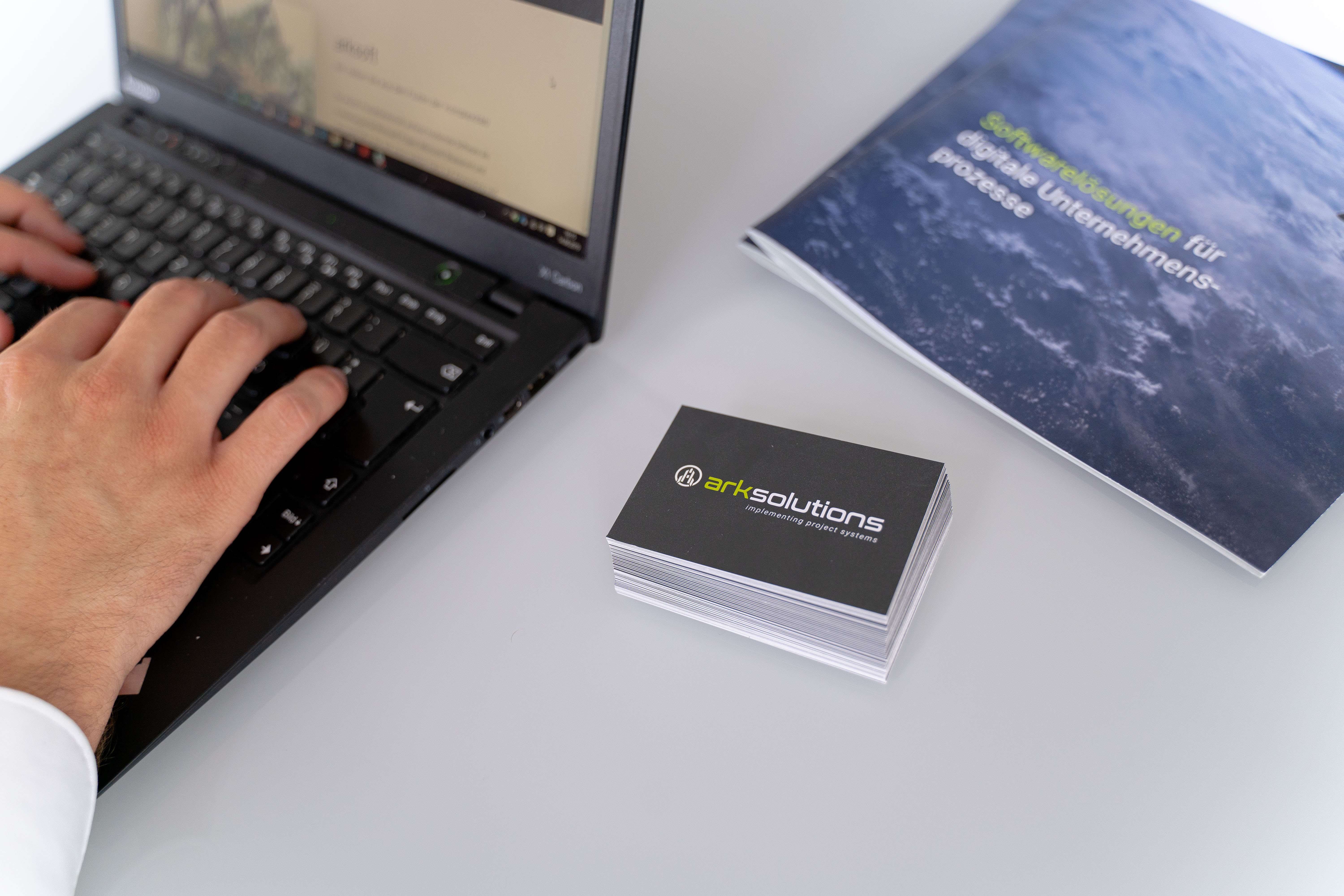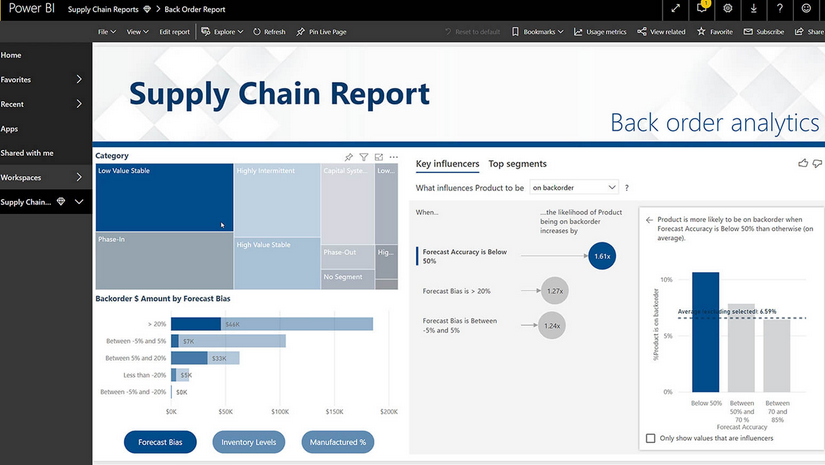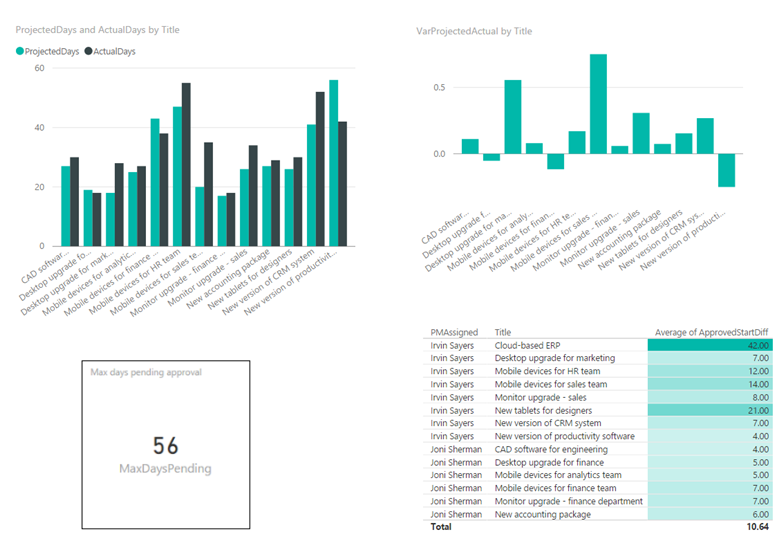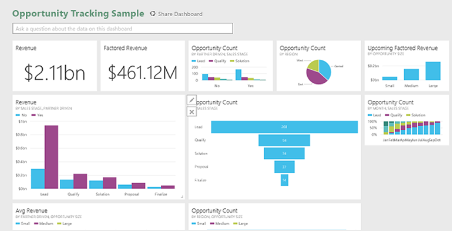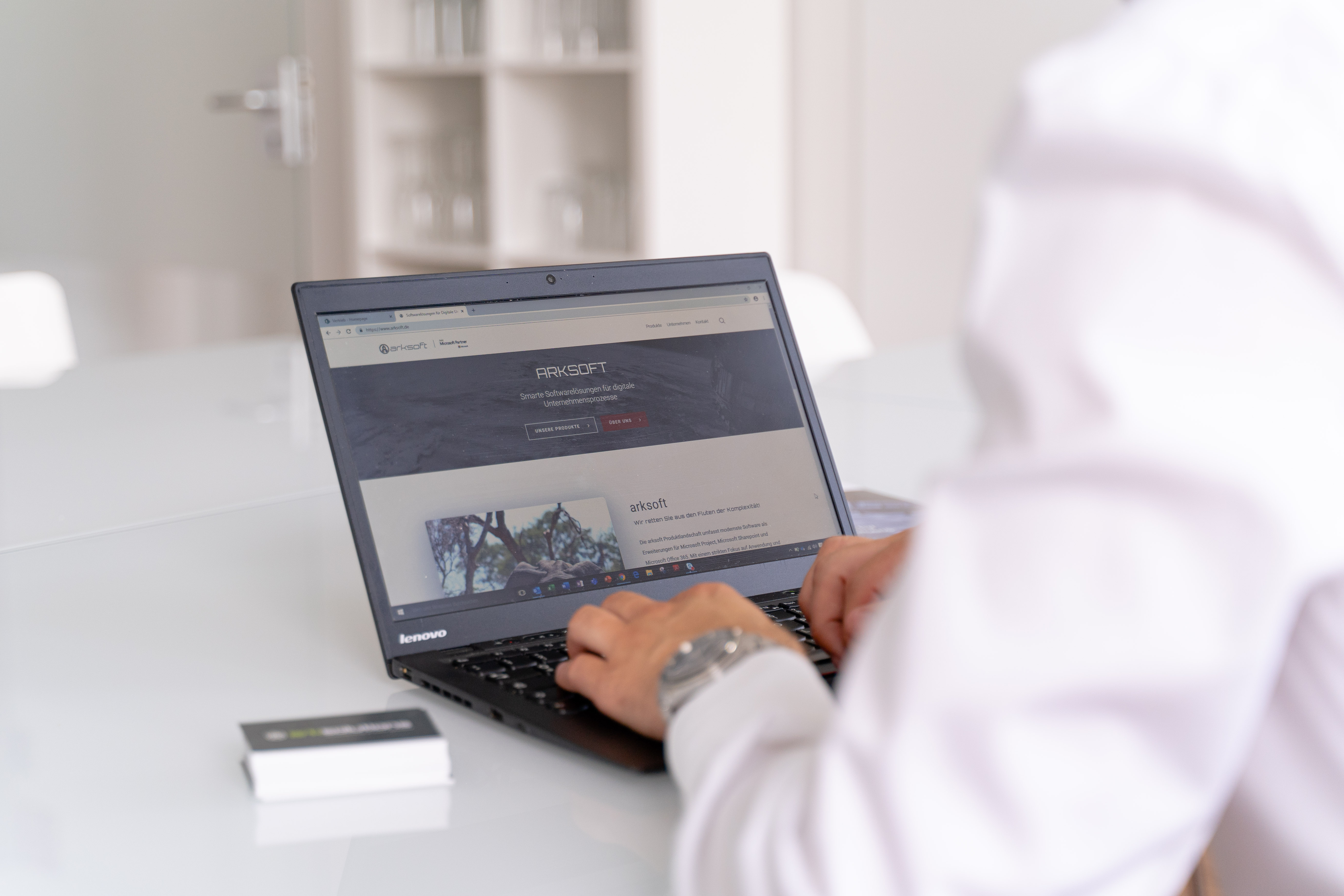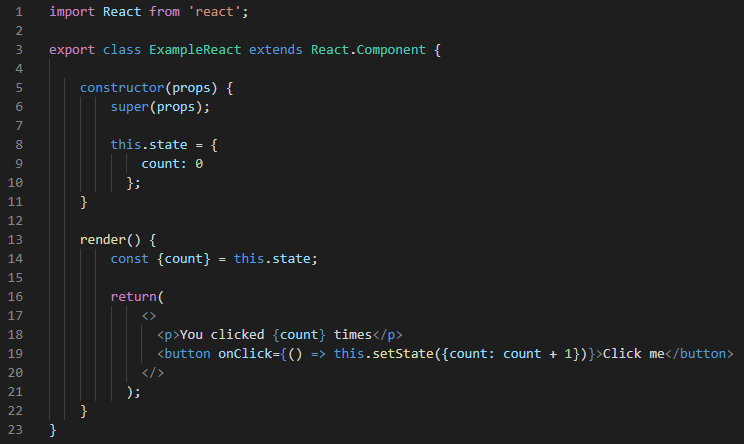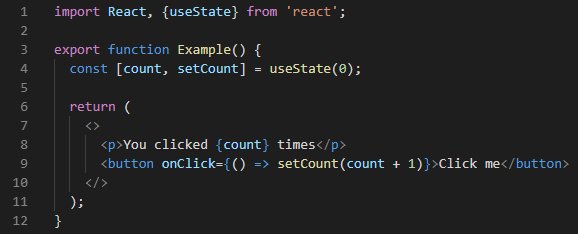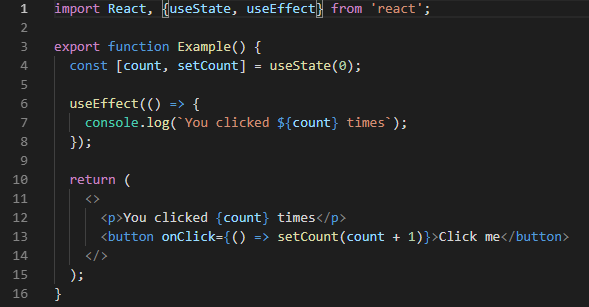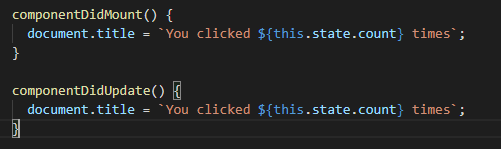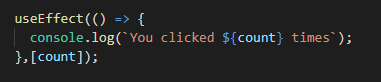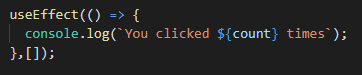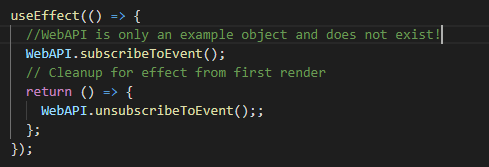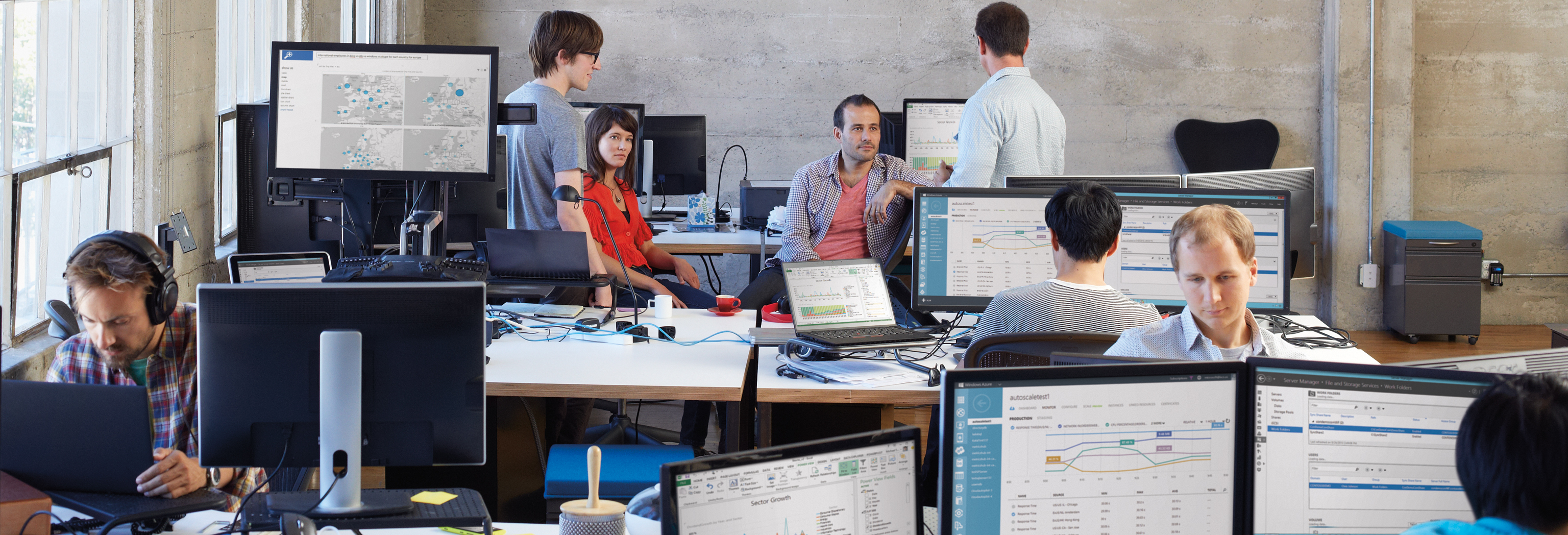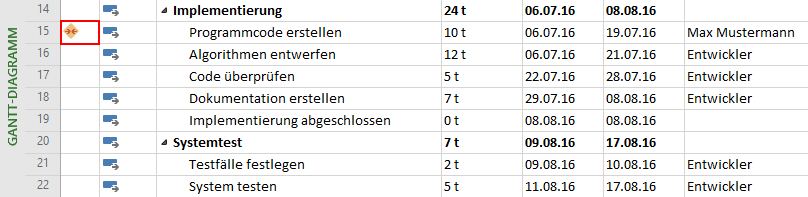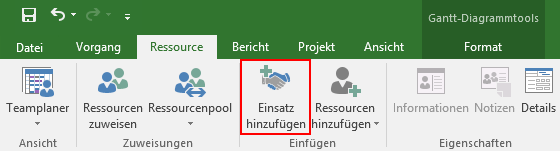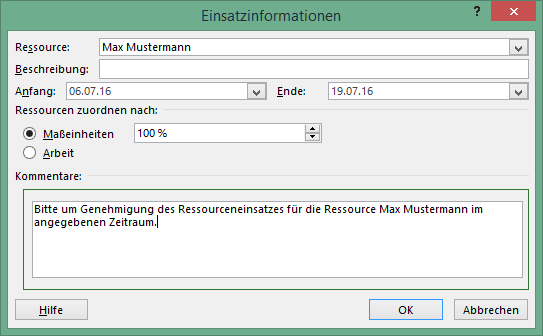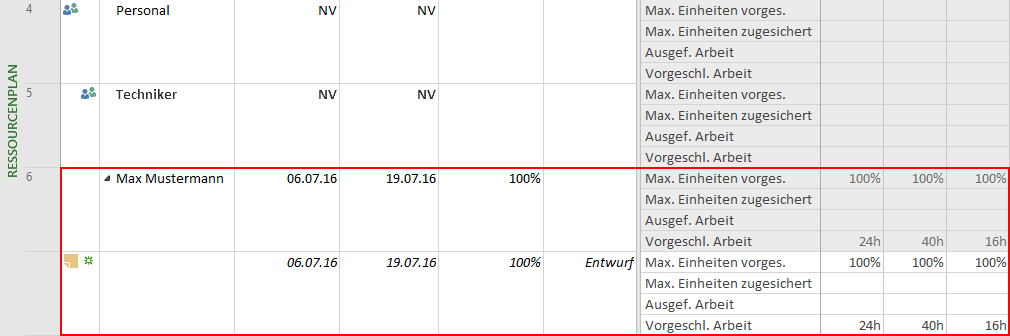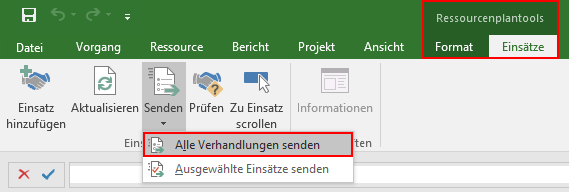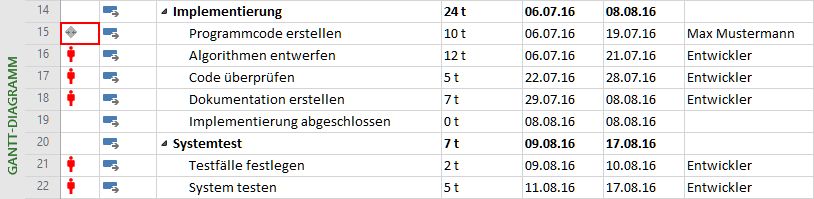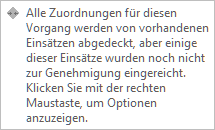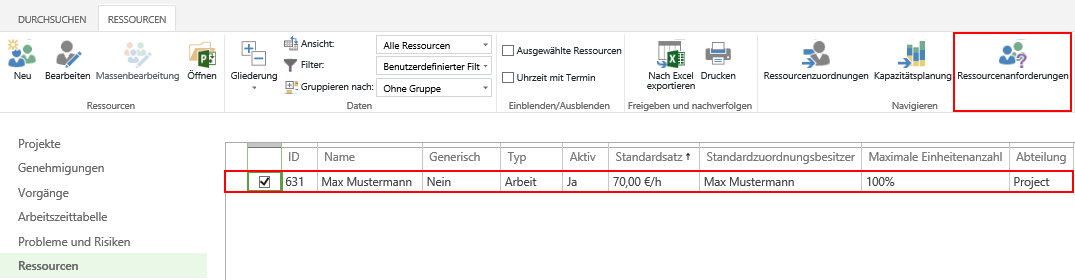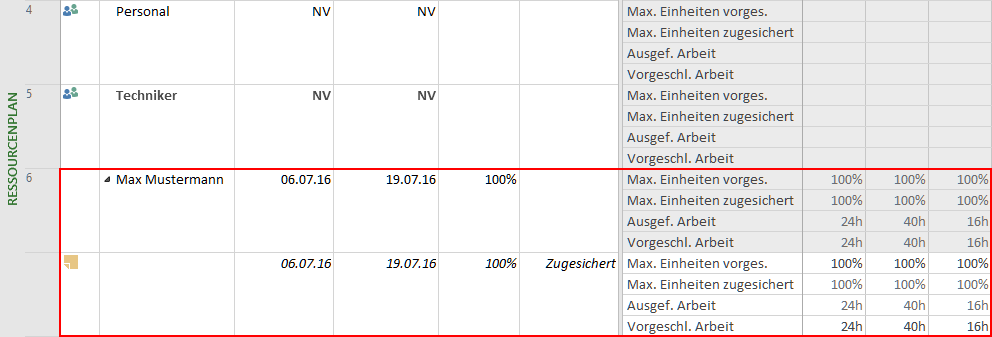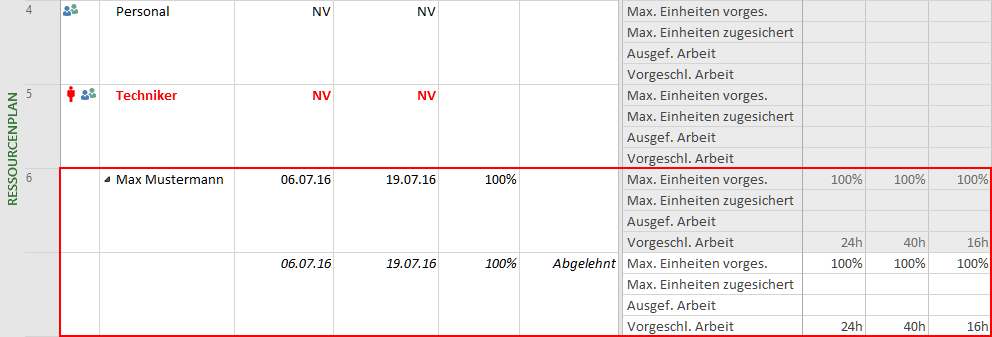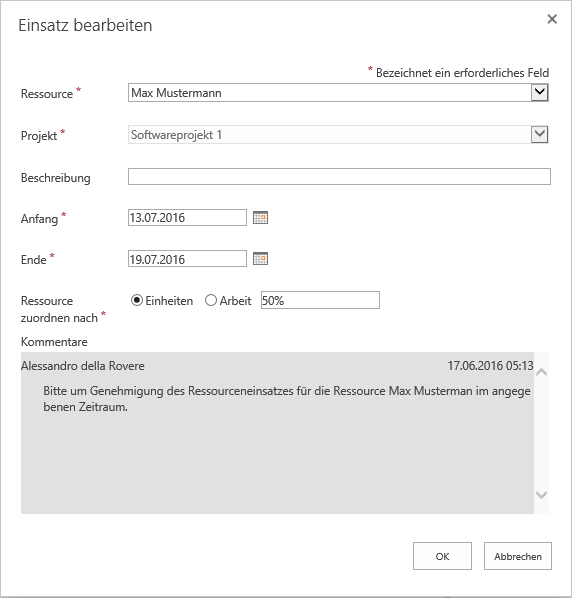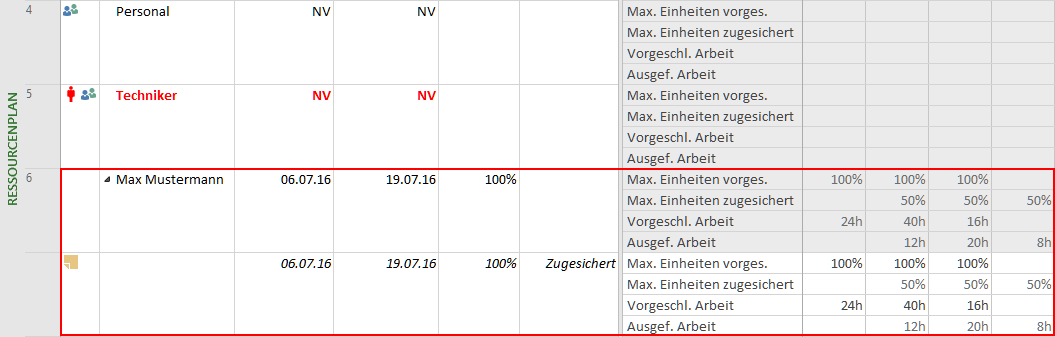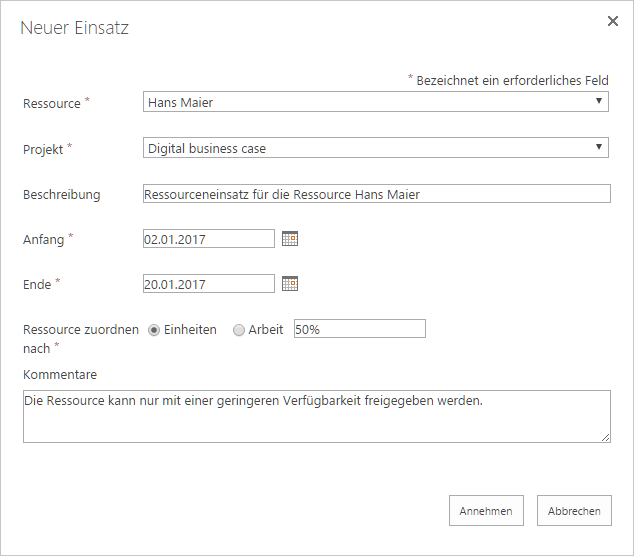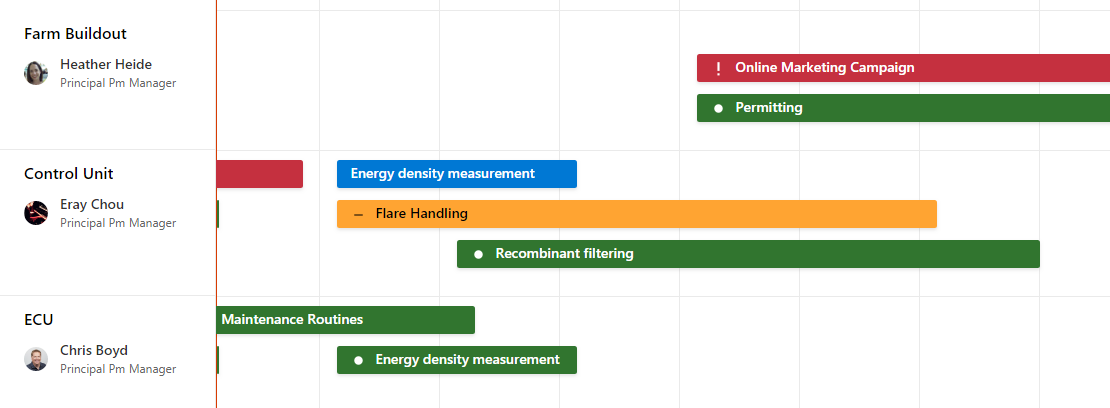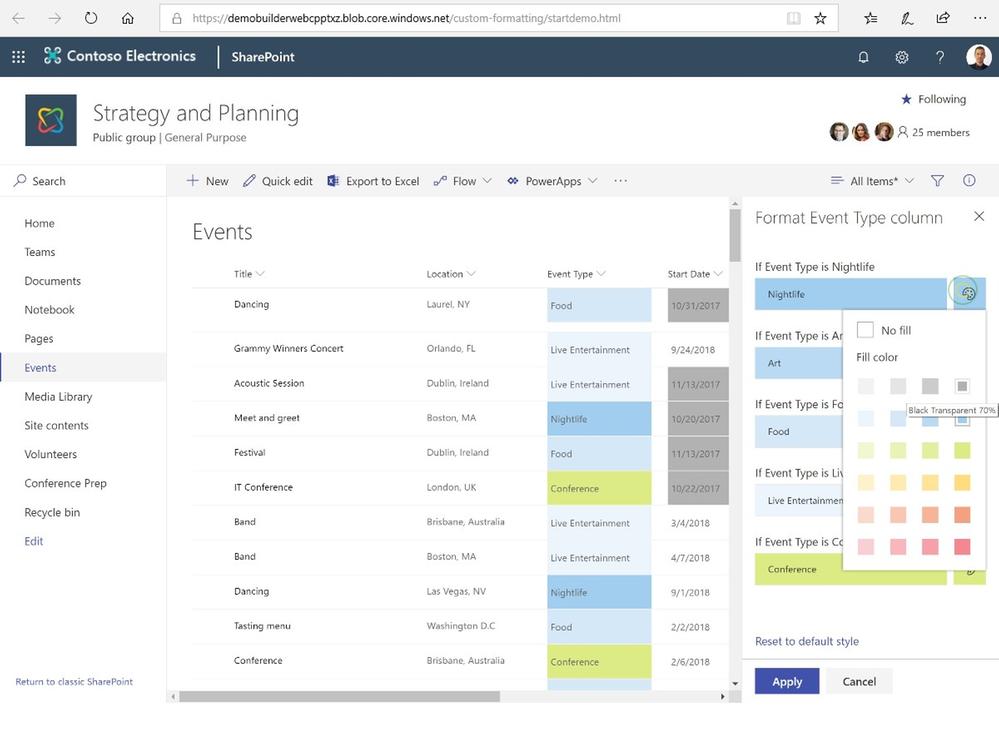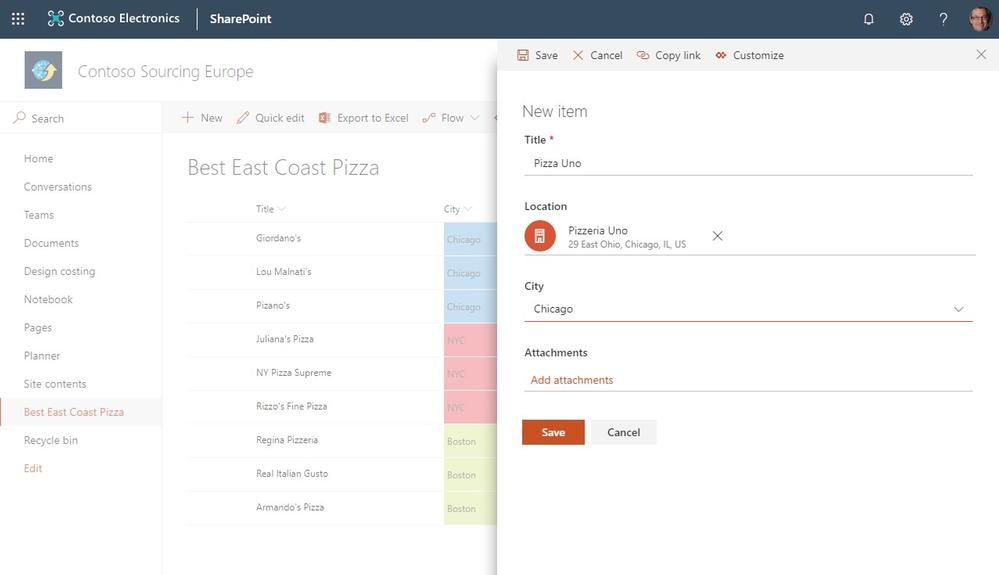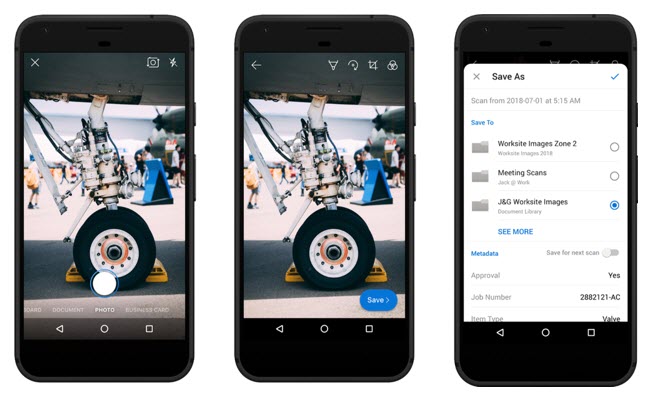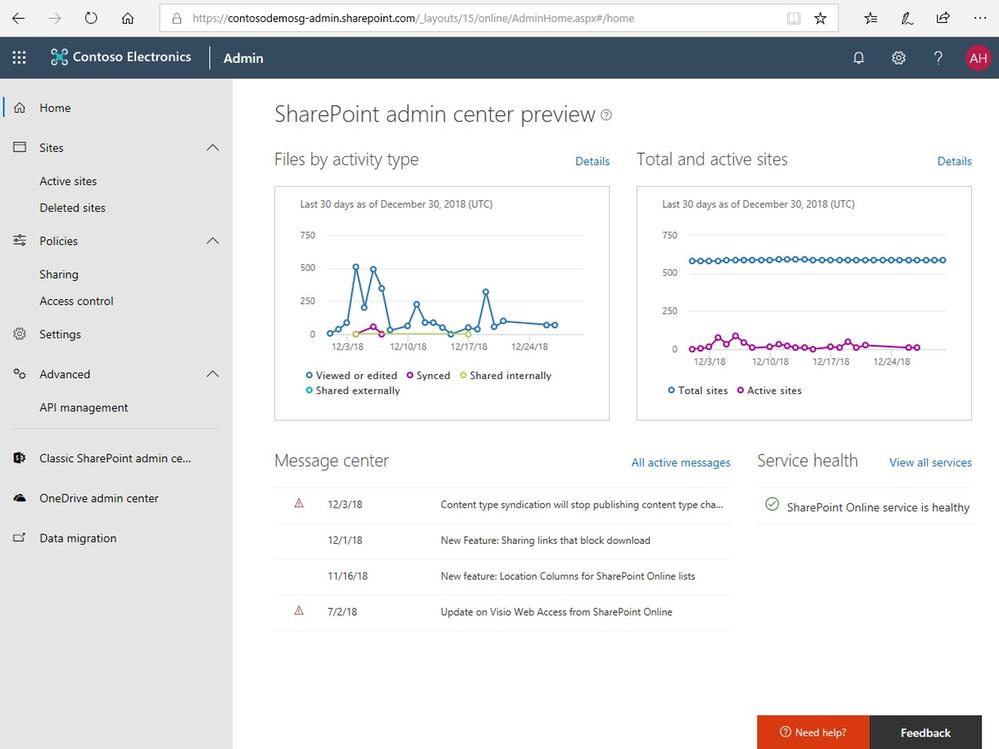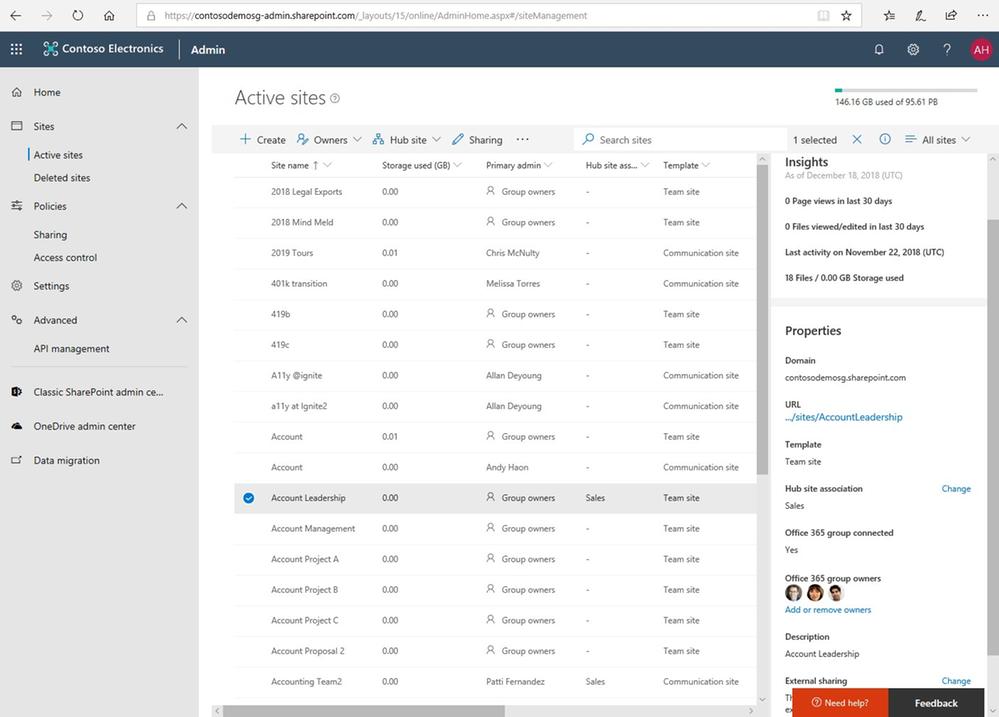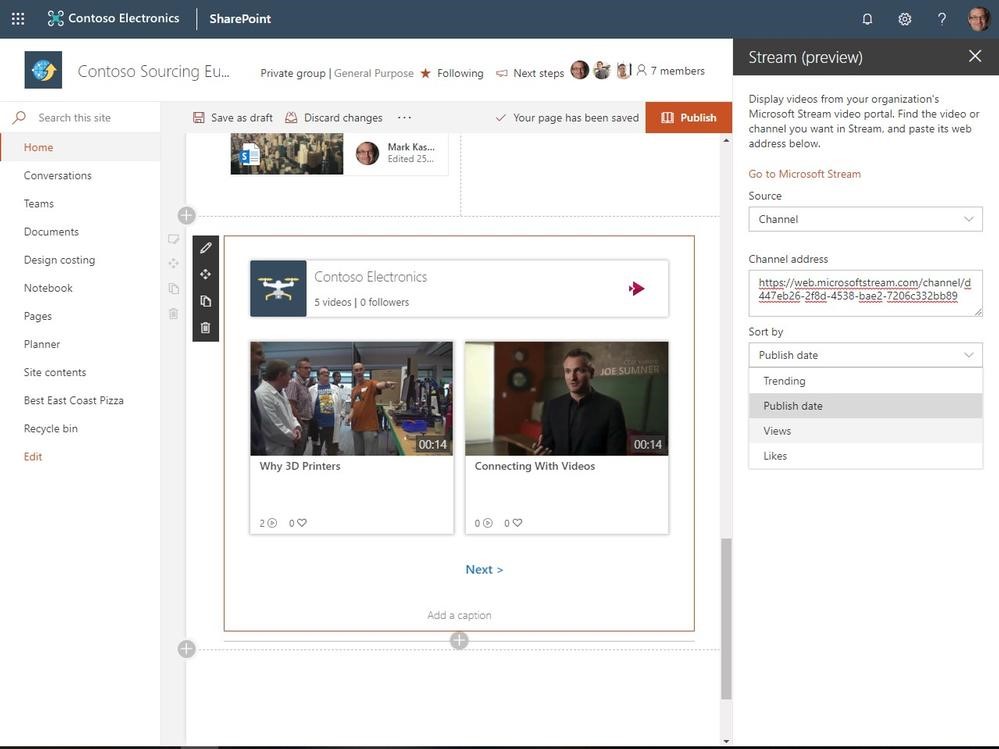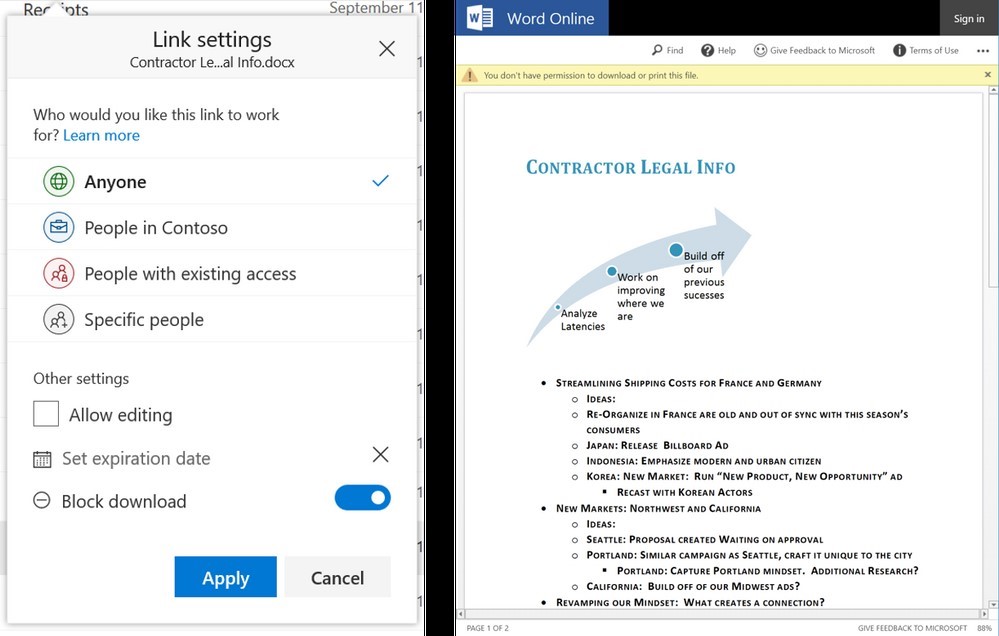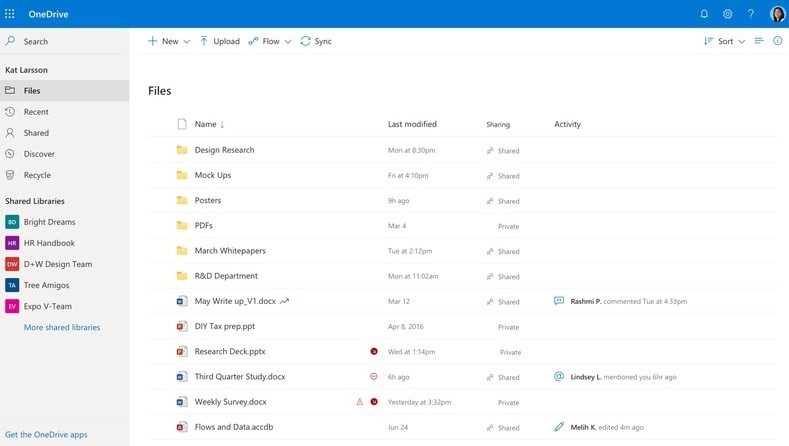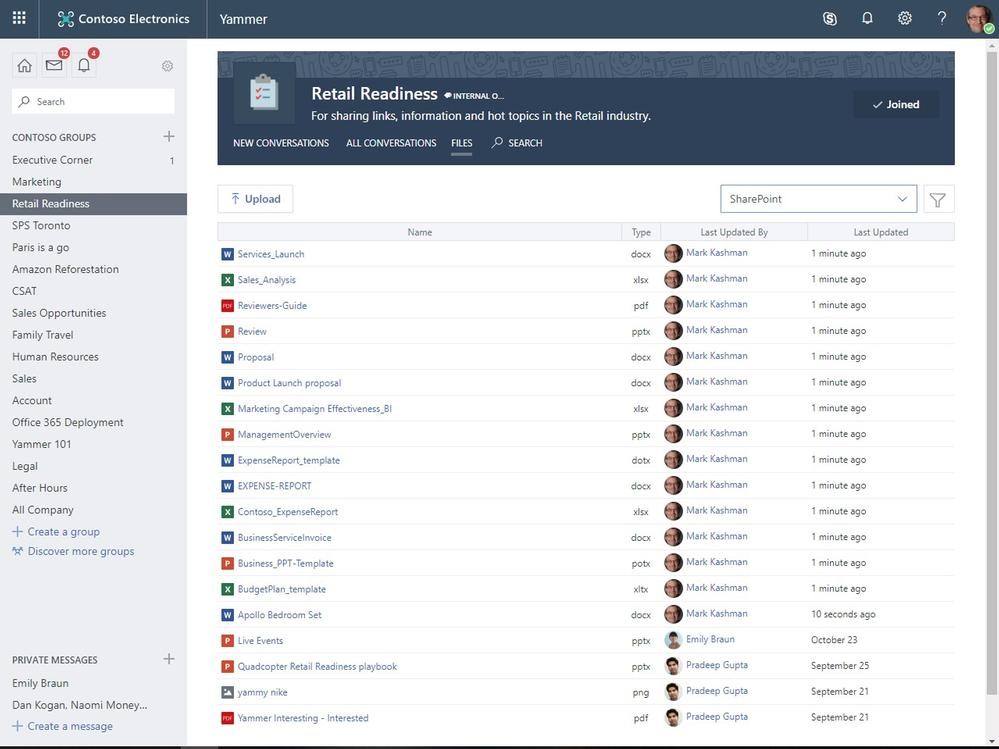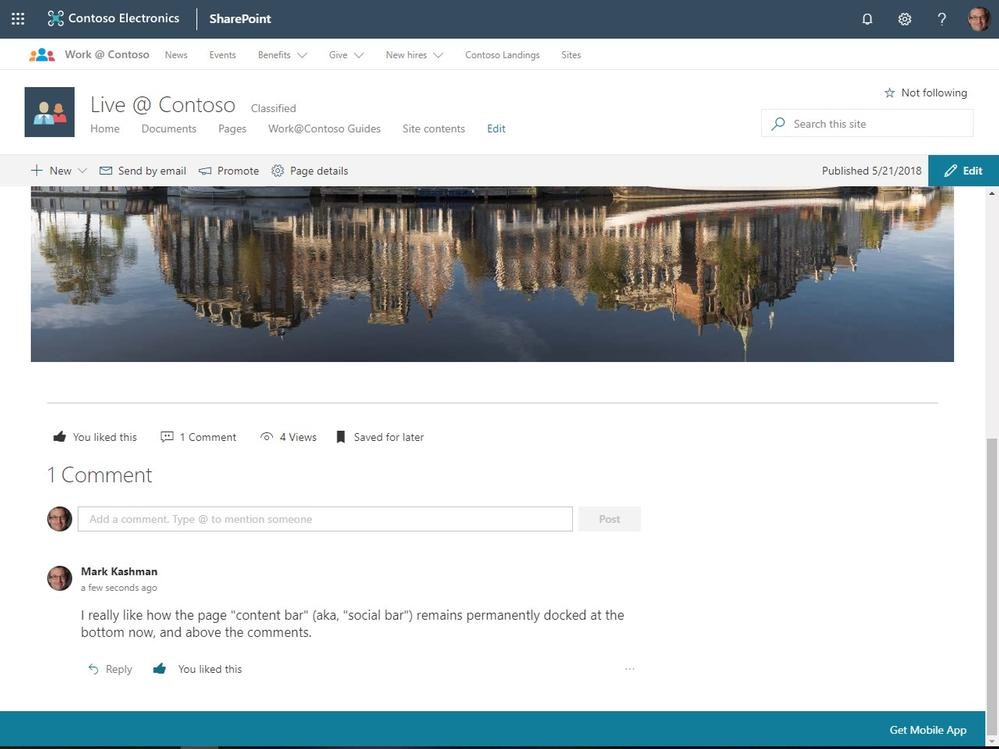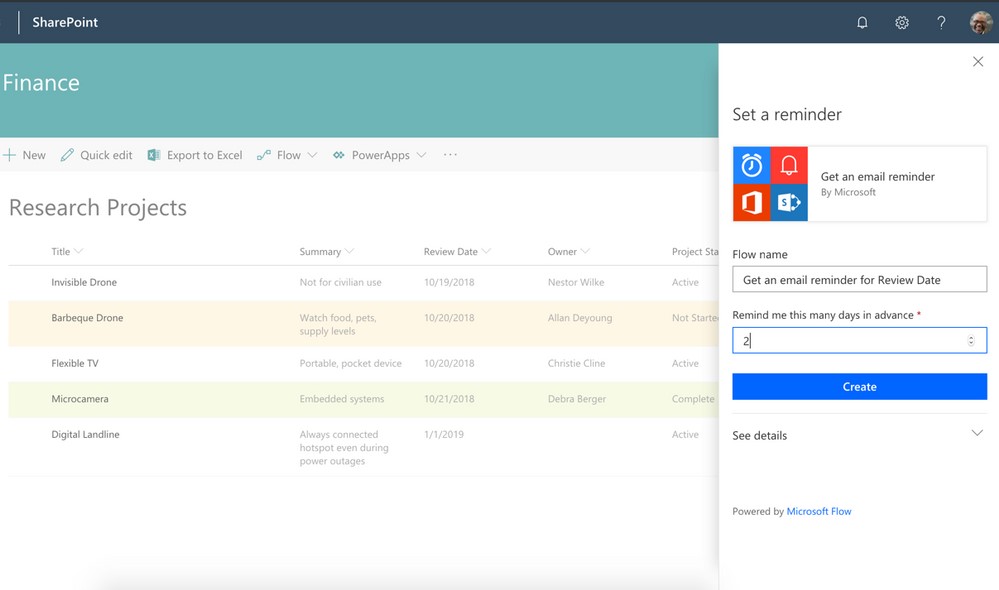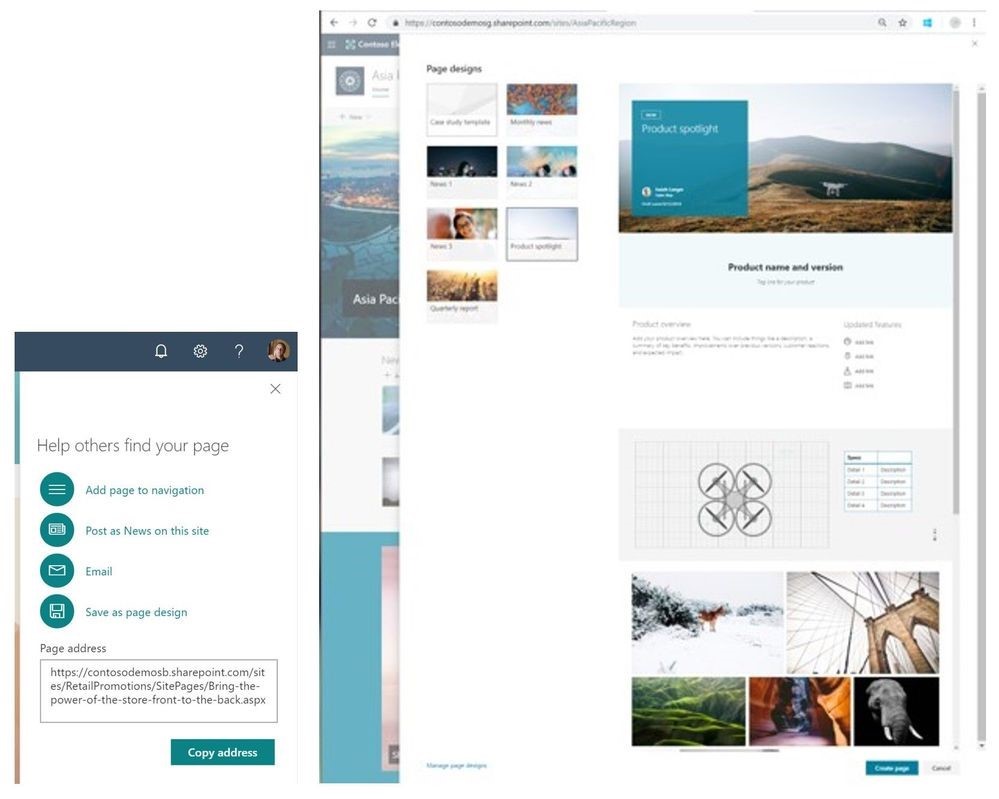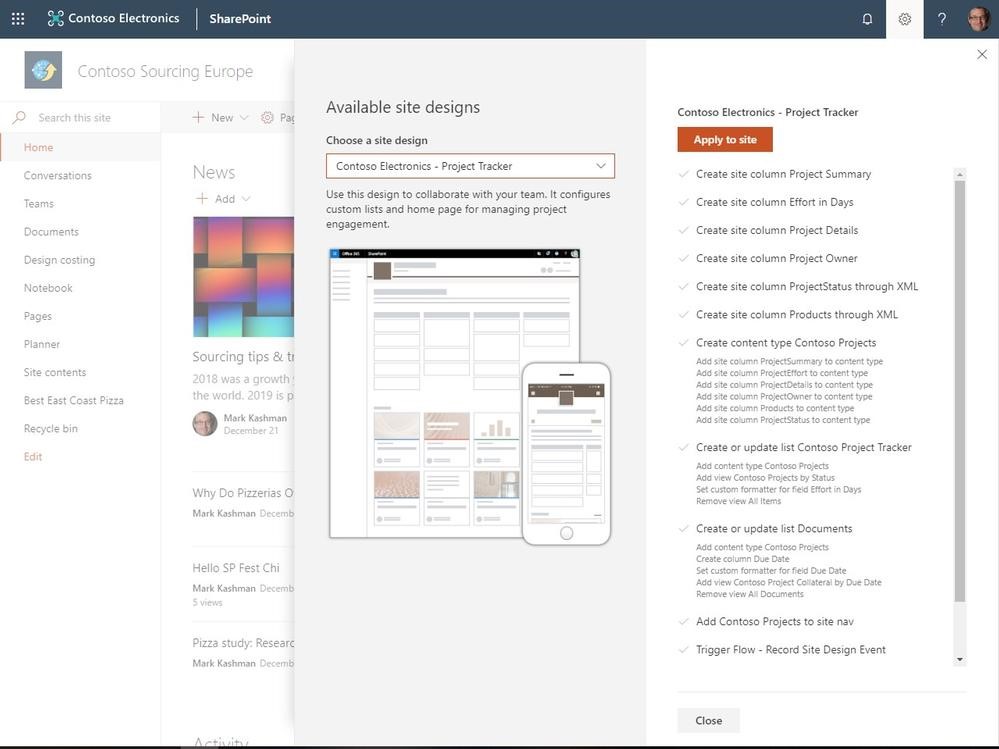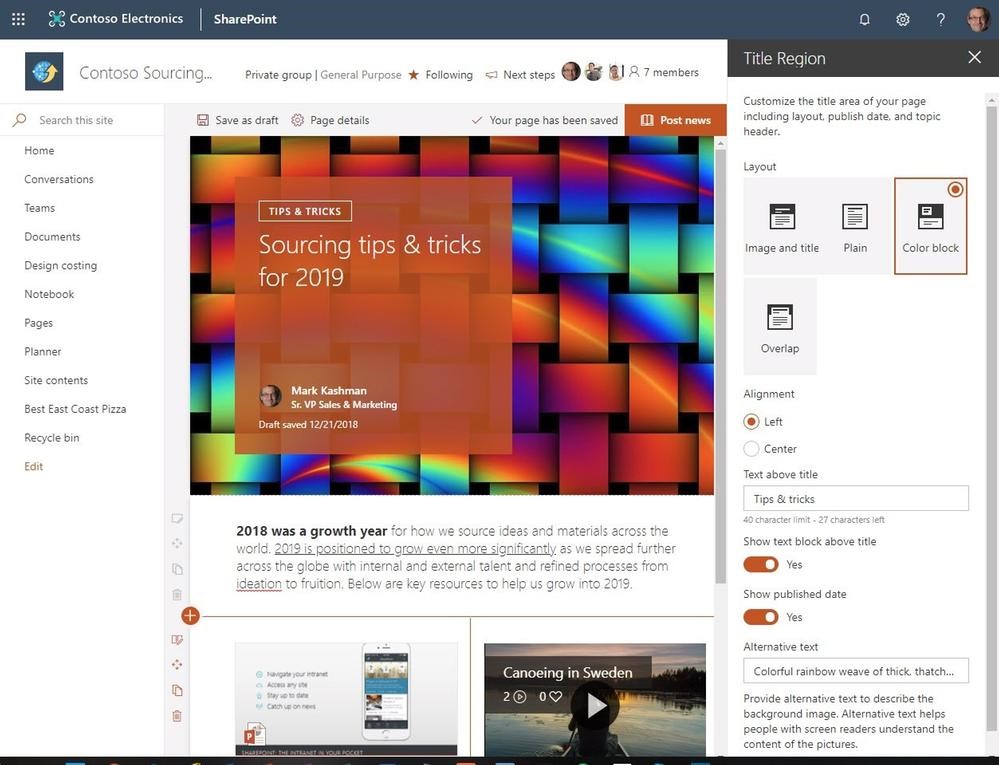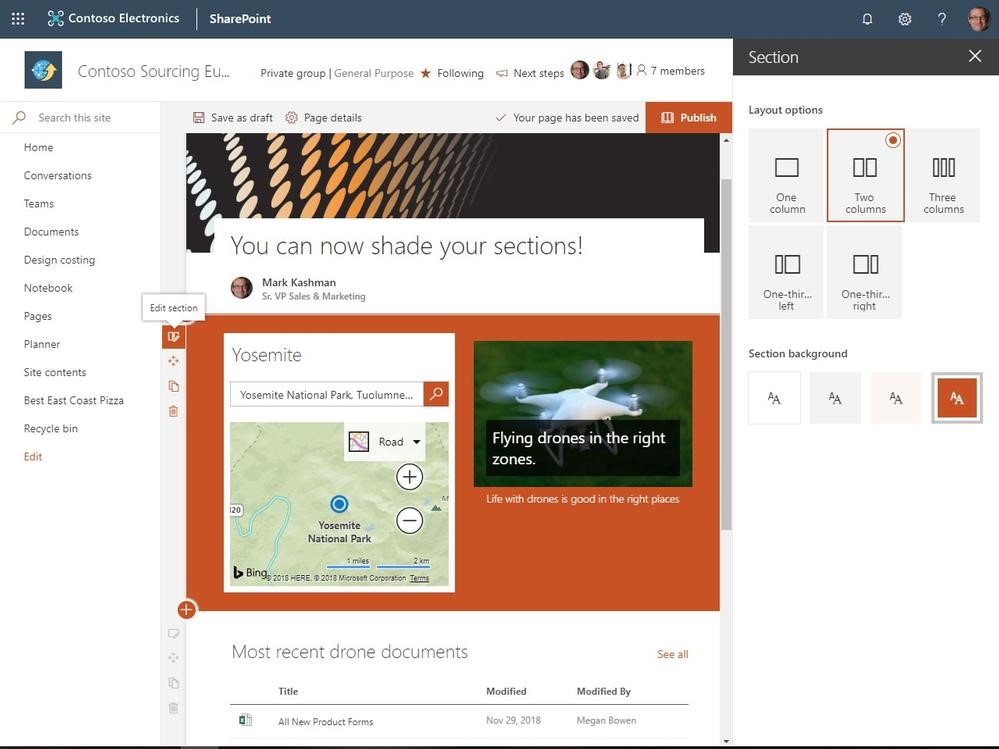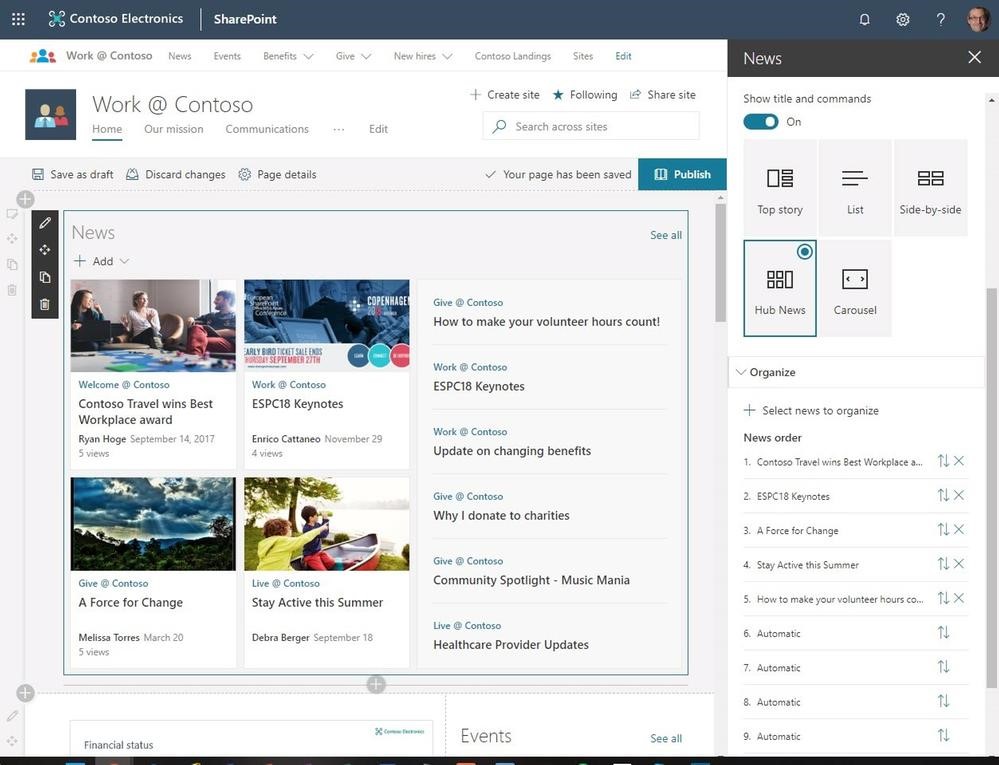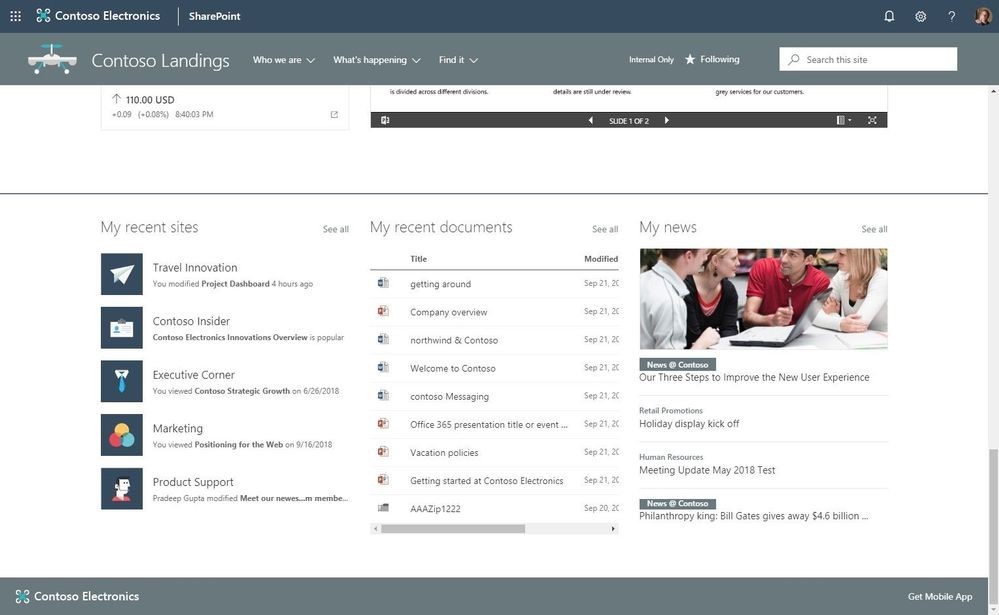Die Digitalisierung der Arbeitswelt schreitet immer weiter voran und wird von den Berufseinsteigern als selbstverständlich wahrgenommen. Durch die Komplexität der Kommunikation von global agierenden Teams stehen Unternehmen vor großen Effizienz- und Nachhaltigkeitsherausforderungen.
Durch eine Umfrage wurde festgestellt, dass Angestellte eine bessere Work-Life-Balance und zeitlich ungebundenes Arbeiten als größte Chance des Modern Workplace identifizieren. Laut Microsoft waren die wirtschaftlichen Voraussetzungen für die Transformation nie besser als heute und nie war der Schritt in das digitale Zeitalter notwendiger als jetzt.
Die private Umgebung ist längst digital geworden: im Jahr 2018 besitzen laut einer Umfrage von Statista über 81 % der Deutschen ein Smartphone. Eine weitere Umfrage zeigt, dass die 14- bis 69-Jährigen durchschnittlich über 81min am Tag soziale Medien nutzen. Übertragen auf die Arbeitswelt bedeutet das, dass fast jeder Mitarbeiter ein Smartphone besitzt und damit mehr als acht Stunden in der Woche sozial interagiert. Das Know-how ist somit stetig am Wachsen.
Doch was bedeutet eigentlich der Begriff „Modern Workplace“? Wörtlich wäre es der „zeitgemäße Arbeitsplatz“ jedoch assoziieren wir mit diesem Begriff meistens den „Digital Workplace“. Modern und digital sind beim Arbeitsplatz der Zukunft vereint und drücken die Anpassung an die veränderten Bedürfnisse der Mitarbeiter und den Stand der Technologie aus.
Dieser digitale Arbeitsplatz weist verschiedene Facetten auf, die wohl bedeutendste ist die des vernetzten Arbeitens. Laut Microsoft ist diese Art des Zusammenarbeitens längst keine Innovation mehr, sondern zum Standard geworden.
Laut dem World Economic Forum lässt sich der wachsende Nachhaltigkeitsgedanke und der schonende Umgang mit Ressourcen als zweitstärksten Treiber für diesen Wandel identifizieren.
Somit wird als klares Ziel des „Modern Workplace“ die Steigerung der Produktivität und der nachhaltige Umgang mit Ressourcen, seien es Rohstoffe oder Human Kapital, positioniert.
Unabhängig von der Betrachtungsperspektive der Stakeholder, baut Microsoft den „Modern Workplace“ auf fünf Säulen auf.
1. Creativity
Zum einen werden Mitarbeitern durch künstliche Intelligenzen und automatisierte Workflows auf der organisatorischen Seite der Arbeitswelt entlastet und zusätzlich ermöglichen diese neuen Technologien eine einfachere und effektivere Bearbeitung von kreativen Aufgaben. Mitarbeiter können sich somit auf ihre kreativen Stärken konzentrieren und diese im Arbeitsalltag wirksamer einfließen lassen.
Besonders durch die Tools MS Teams und die Power Plattform von Microsoft lassen sich Produktivitätssteigerungen in der Arbeitswelt umsetzen.
2. Teamwork
Laut der Zeitschrift CIO wird es spätestens 2020 mehr Team- als Einzelarbeitsplätze geben. Der Ausdruck „Diversität“ spielt hierbei eine immer größer werdende Rolle. Diese Vielfalt wird nicht nur durch eigene Mitarbeiter, sondern auch durch die Zusammenarbeit mit externen Dienstleistern, geprägt.
Besonders die Tools MS Teams, MS SharePoint und MS OneNote eignen sich für eine bessere Kommunikation und Interaktion von örtlich und zeitlich unabhängigen Teammitgliedern.
3. Mobility
Demzufolge nehmen die Flexibilität und Mobilität von Arbeitsplätzen weiter zu. Durch den wachsenden Breitbandausbau und der steigenden Anzahl von mobile device-Usern, können wir heutzutage immer mobiler arbeiten. Durch die Cloud wird dem Anwender nicht nur das regelmäßige, manuelle Speichern seiner Daten abgenommen, sondern auch das Echtzeitzusammenarbeiten in einer Datei oder der Gerätewechsel ohne direkte Dateiübertragung ermöglicht.
Hier eignen sich besonders MS Planner und erneut MS Teams für die mobile Ansicht am Smartphone.
4. Security
Durch die wachsende Anzahl von Cyberkriminalität, nimmt die Bedeutung von IT-Security weiter zu. Microsoft positioniert sich zu diesem Thema mit folgender Aussage: „Wir glauben dabei an vier grundlegende Prinzipien: Transparenz, Sicherheit, Datenschutz und Compliance.“ Durch die einzigartigen Sicherheitsanalysen, welche Microsoft im Office 365 anbietet, werden die Daten jedes Users bei jeder Nutzung geprüft und zusätzlich entwickelt sich das System durch machine learning täglich weiter.
5. Simplicity
Im Zuge der Digitalisierung wächst auch die damit einhergehende Bürokratie. Microsoft bietet hierbei Tools und Funktionen im Office 365-Paket an, welche Administratoren den Umgang mit z. B. der DSGVO vereinfachen. Durch automatische Konfiguration von Geräten wird dem Nutzer das Arbeiten erneut erleichtert.
Abschließend lässt sich zusammenfassen, dass der „Digital Workplace“ heute zeitgemäß bzw. modern ist und enorme Produktivitätssteigerungen mit sich bringt. Ängste vor Cyberkriminalität sowie die Einhaltung rechtlicher Vorschriften, werden bestens berücksichtigt. Der Digital Workplace ermöglicht so jedem Unternehmen, jeder Größe, den Einstieg in oder die Erweiterung von ihrem „Modern Workplace“ unkompliziert und benutzerfreundlich.
arksolutions setzt bei diesem neuen Standard des Arbeitens besonders auf die Digitalisierung des Projekt- und Portfoliomanagements. Durch unsere unkonventionellen Beratungsansätze differenzieren wir uns besonders durch unsere Eigenprodukte, welche standardisierte Softwareprodukte individuell an Ihr Unternehmen und Ihre Vorstellungen anpassen. Unsere Consultants beeindrucken durch langjährige und fundierte Erfahrung in der Microsoft-Produktwelt und stehen Ihnen bei Fragen gerne zur Seite.
Rufen Sie uns jetzt an +49 89 9438432-0 oder schreiben Sie uns service@arksolutions.de